アフィニティデザイナを備えたレトロロゴを作成する方法

使いやすく、そのベルトの下にたくさんのクリエイティブなツールを使って、Affinity Designerは アドビイラストレーター 。だから、あなたが新しいものに取り組んでいるならば ロゴデザイン 例えば、それはあなたがユニークで驚くべきデザインを作成するために必要なものすべてを持っています。
このチュートリアルでは、アフィニティデザイナで1980年代スタイルのロゴタイプを作成するために、グラデーションとレイヤーエフェクトを使用してレトロに進む方法を説明します。完璧なフォントが必要ですか?トップのピックを見てください フリースクリプトフォント 。
01.ベーステキストを設定します
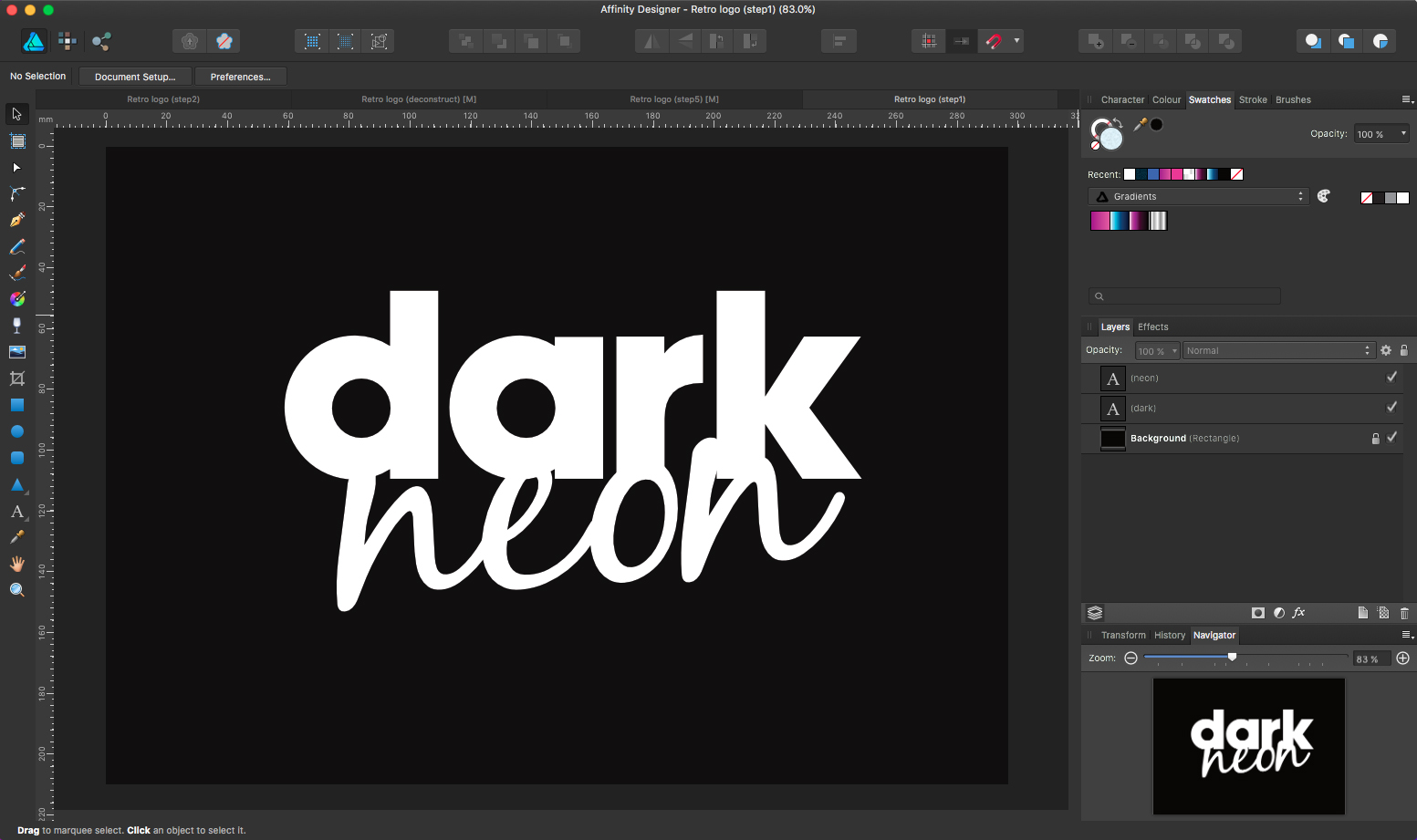
まず、新しい文書(CMD + N)を作成してください。タイポグラフィのための十分なスペースを与えます。四角形のツール(M)を選択して黒の背景を描きます。充填ツールとストロークツールはインターフェイスの右上にあります。芸術的なテキストツール(T)を選択してコピーを設定します。まともにタイプ スラブサンセリフ そして80年代の感じを得るためのフォントをスクリプトする(私たちをチェックアウトする デザイナーのための最高の無料のフォント インスピレーションのための投稿)。
02.グラデーションを追加します
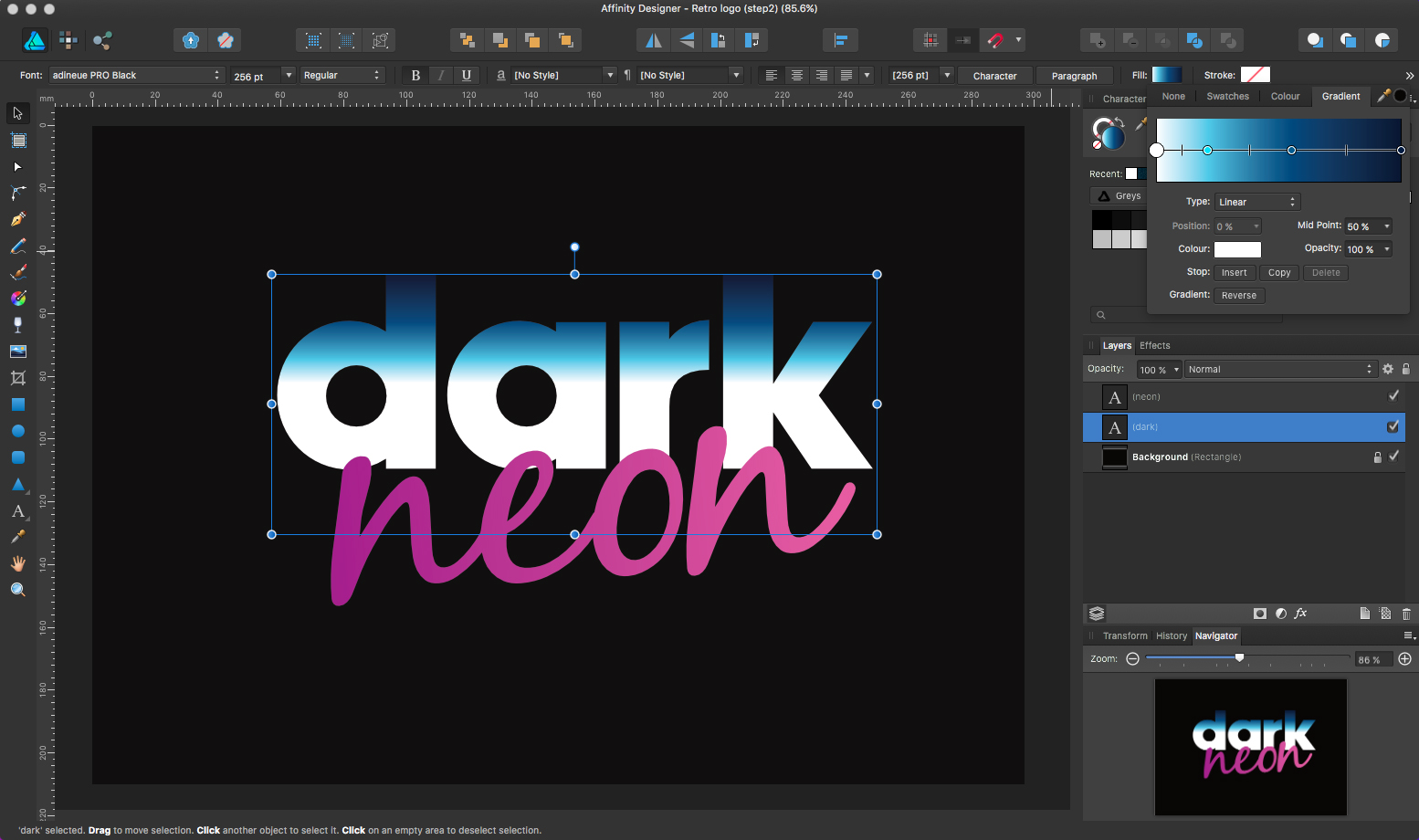
この80年代の外観を得るために、デザインの大部分は勾配と一緒に置かれます。この場合、私は使用しました:空のためのもの、地平線のためのもの、輪郭のためのもの、そしてネオンコピーのためのもの。 Designerでグラデーションを作成するには、簡単です。オブジェクトを選択して[入力]ツールをクリックするだけで、ウィンドウが下に表示され、[グラデーション]タブを選択します。グラデーションに色を追加するには、グラデーションラインをダブルクリックするだけです。
03.グラデーションをカスタマイズします
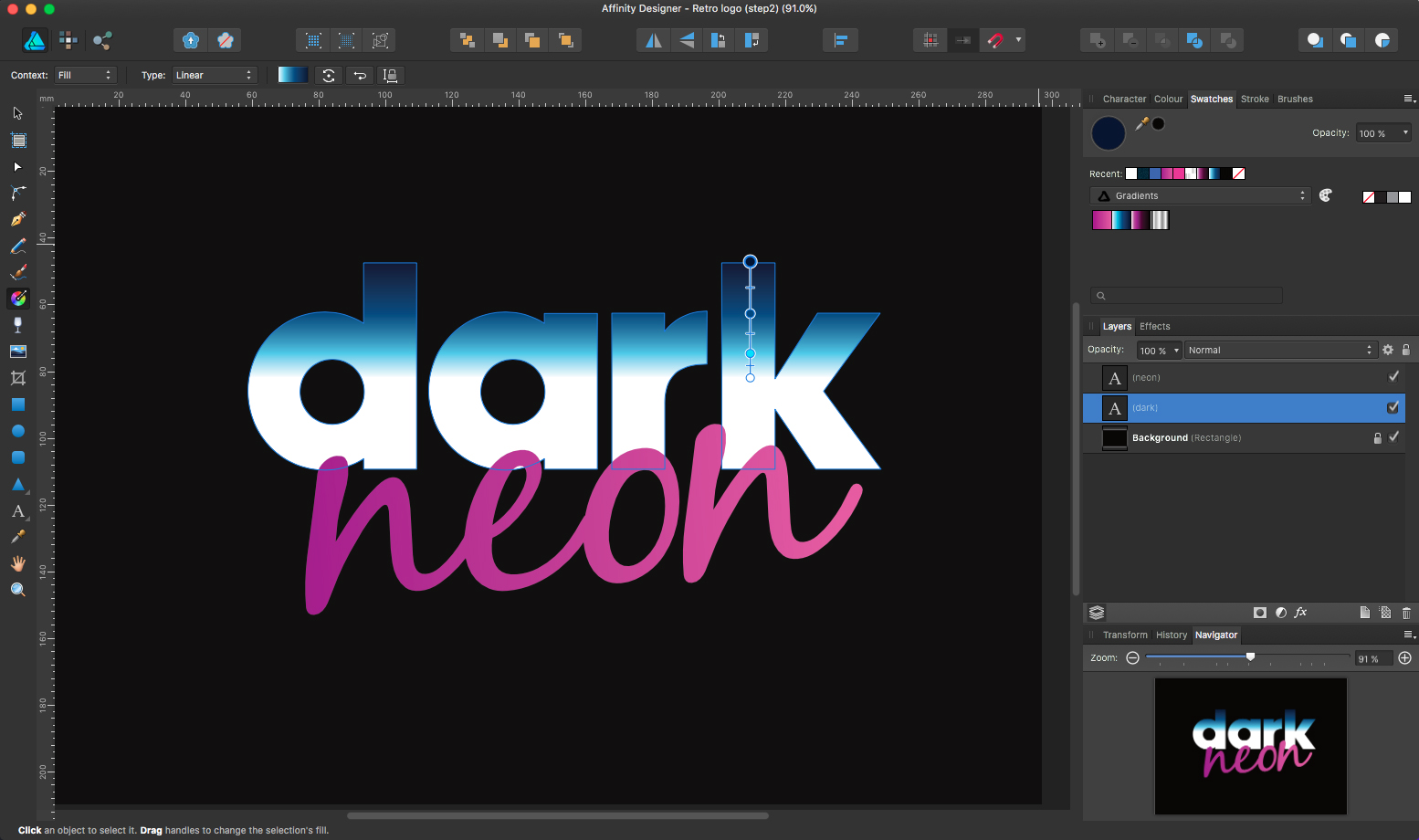
グラデーションを保存するには、グラデーションウィンドウの下の[スウォッチ]タブをクリックします。ドロップダウンカラーメニューの横には小さなパレットアイコンがあります。これをクリックしてください。グラデーションの方向を変更するには、塗りつぶしツール(G)を選択します。これにより、それを移動できるようにするガイドが表示されます。
04.いくつかの形で描きます
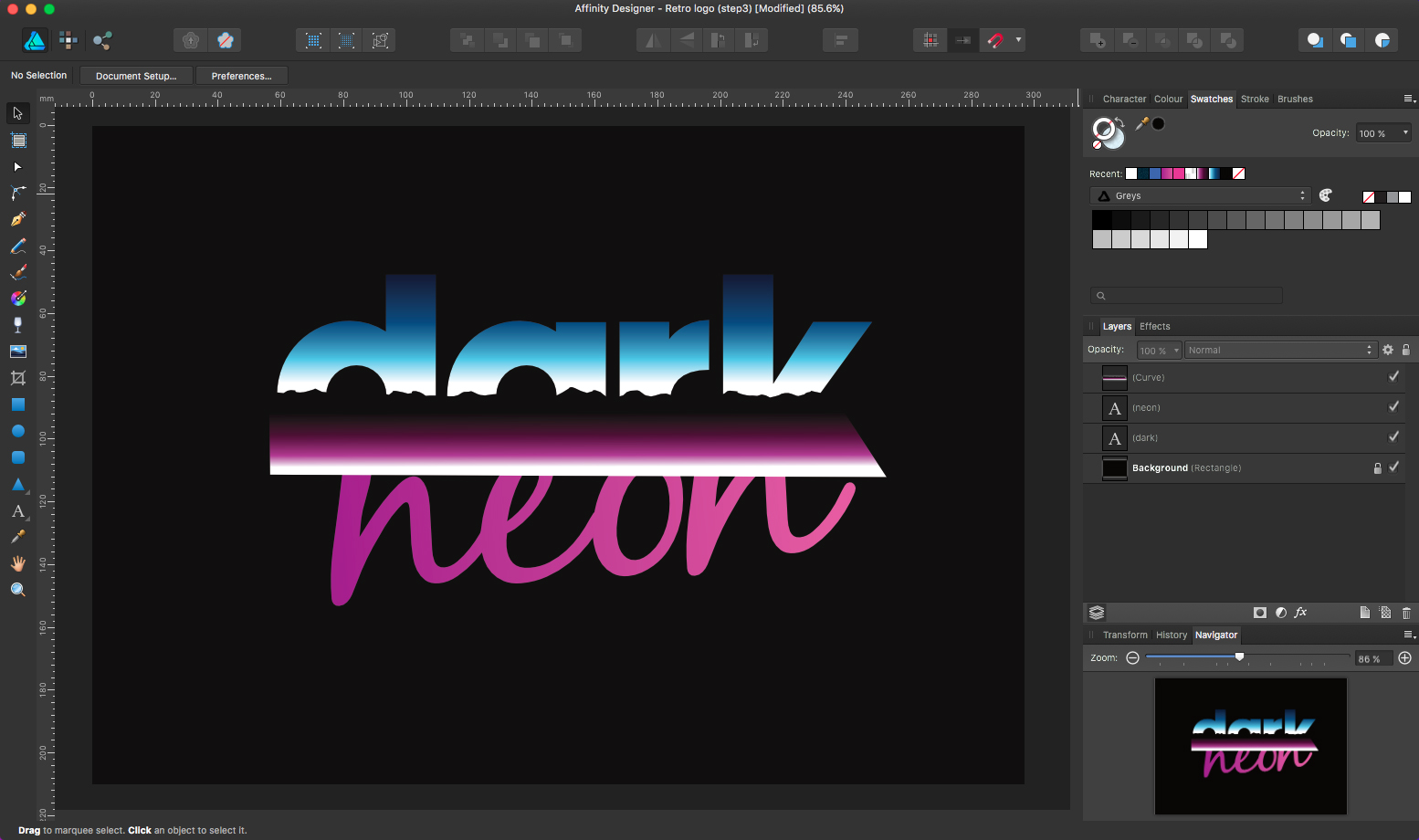
Horizo nの場合は、ペンツール(P)を選択し、テキストの中央にわたって絞りされた線を描画します。タイプの下半分を埋める形状を作成してから、紫色の勾配を追加します。次に、単純にカット(CMD + X)を使用して、テキストが選択されていることを確認してから内部(CMD + Alt + V)を貼り付けます。この形状をタイプ内に移動する必要がある場合は、レイヤーウィンドウのレイヤーの横にある矢印をクリックし、選択して移動する形状を下に開く必要があります。
05.シーンを追加します

タイプのストロークにグラデーションを追加するには、インターフェイスの右上にある[ストローク]ツールをクリックしてから、交互の黒と白のアウトライングラデーションを追加します。アウトライングラデーションの方向を変更するには、[塗り]ツール(G)を選択してアウトラインに移動します。左上にはコンテキストドロップダウンメニューがあり、これをFILLからストロークに変更します。効果のために、私たちは角から角へ行く必要があります。
06.ネオングローを作ります
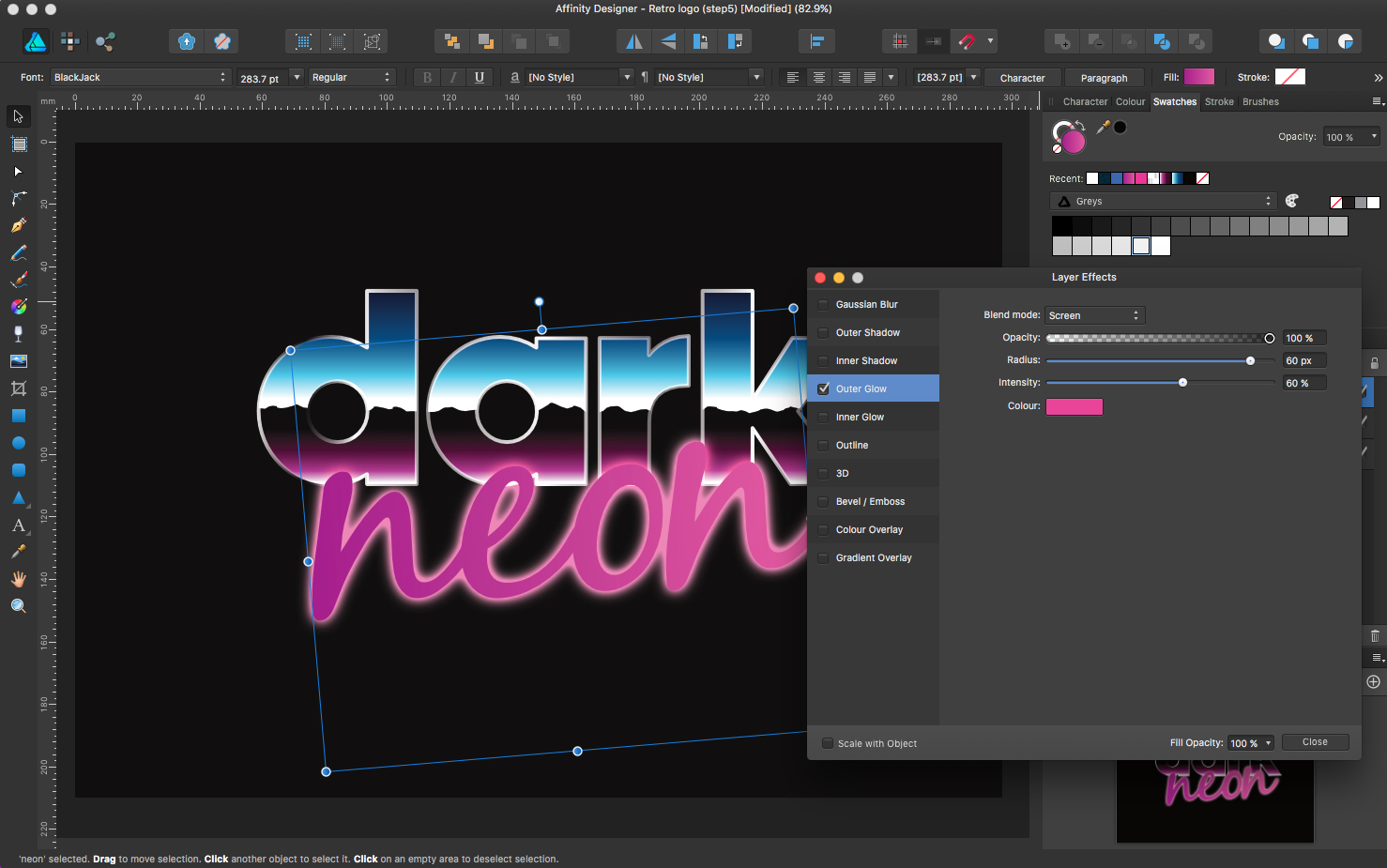
ネオン部分の場合は、濃いピンクの勾配にダークピンクを追加してから、レイヤーパレットの下部にあるFXアイコンを選択します。これにより、レイヤエフェクトウィンドウが表示されます。これは私たちが外向的な輝きと斜面/エンボス効果を追加するのに私たちのゴングです。外側グローについては、ブレンドモードを画面に保ち、「半径と強度」を変更して目的の効果を得ます。ピンク色の中でそれを与えることは効果を切るのを助けるでしょう。
07.色を調整します
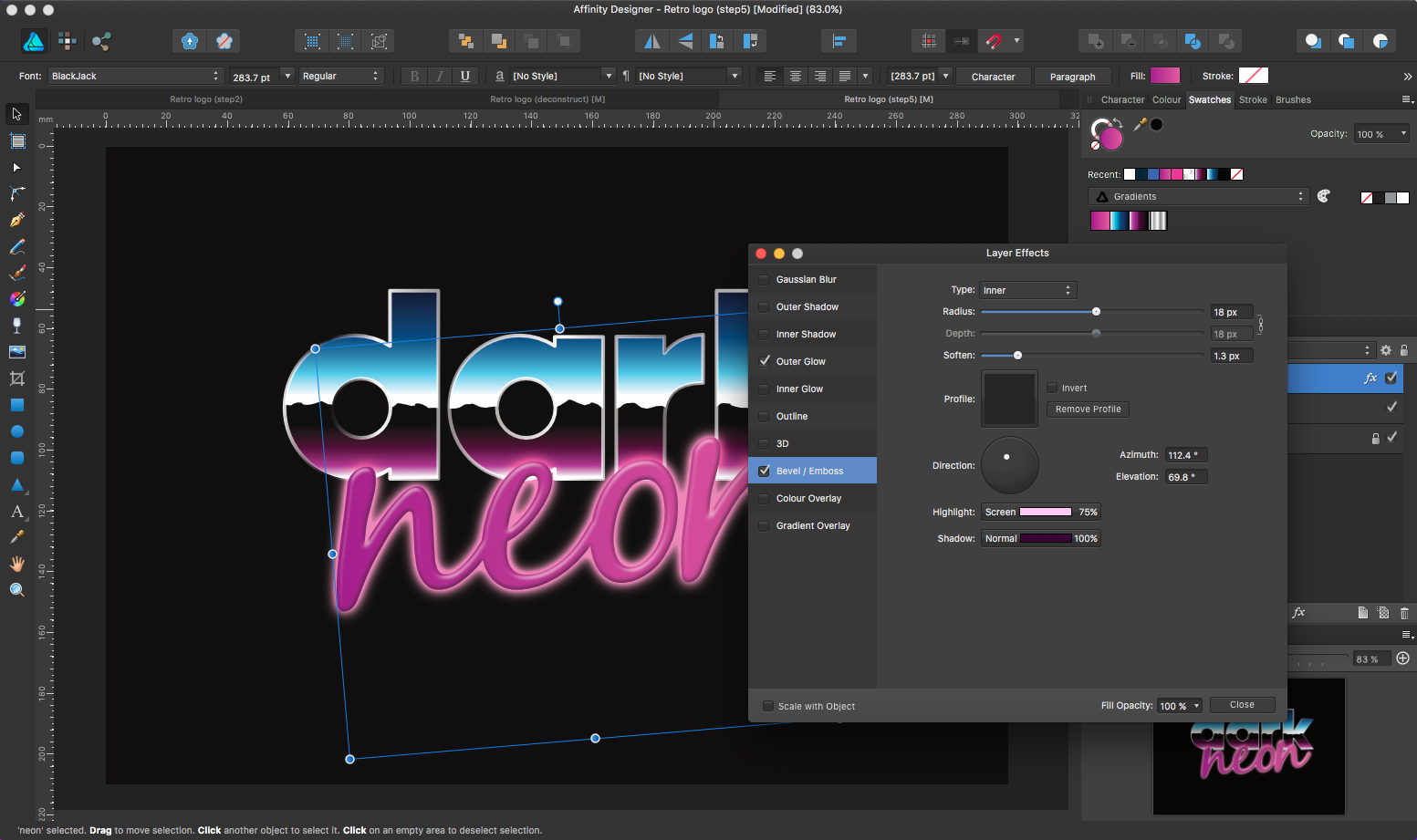
BEVEL / Embossボックスをチェックしたら、ベベルタイプが 'INNER'に設定されていることを確認してください。 'RADIUSとSoften'を変更すると、光の方向に微調整しながらエッジが与えられ、「ハイライトと表示」は詳細を追加する必要があります。私はピンク/ホワイトトーンを強調表示し、シャドーの深い紫色を与えました。
08.フレアで飾る
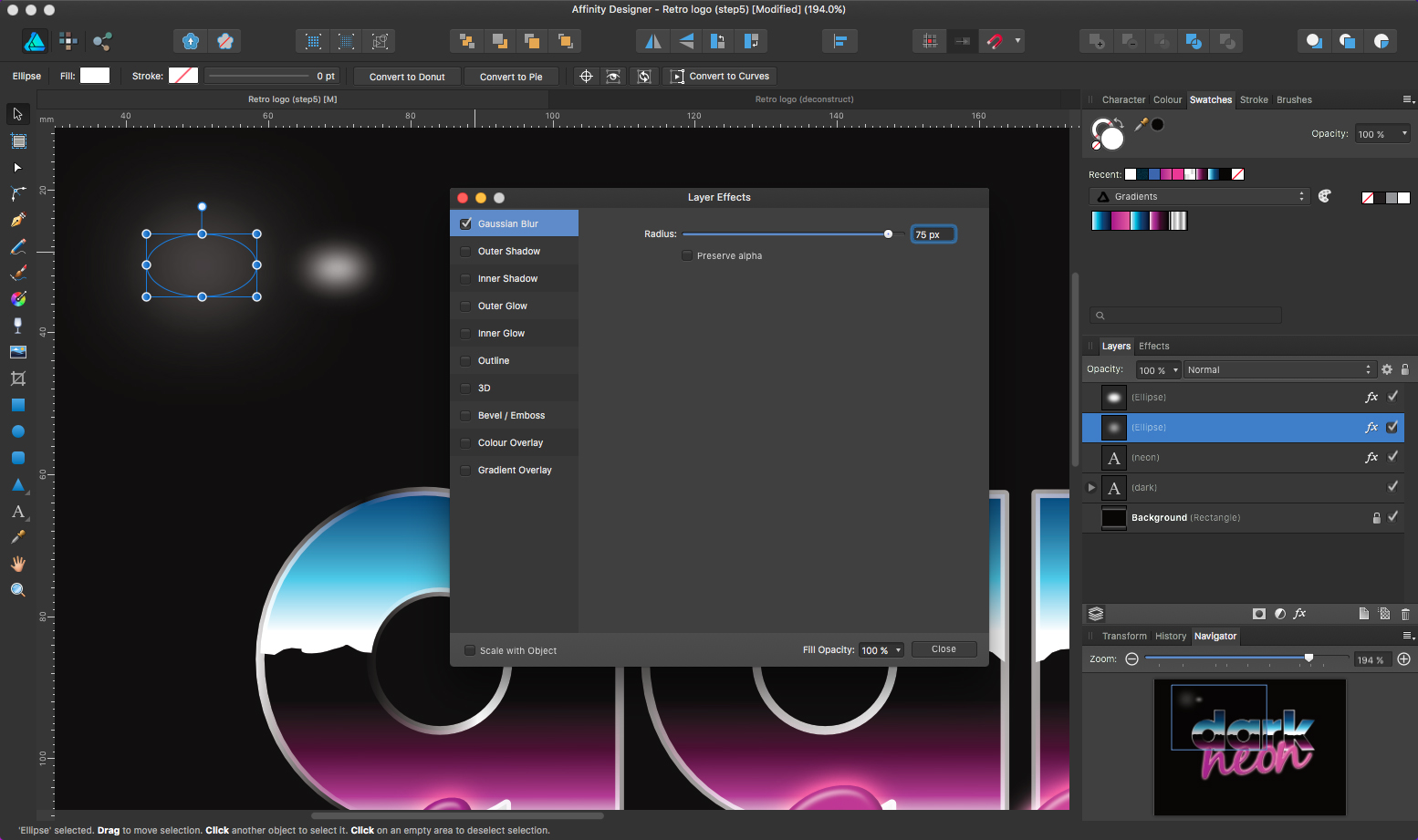
フレアの場合は、楕円ツール(M)で2つの楕円を描き、もう一方が大きくなります。次に、FXアイコンでガウスぼかしのレイヤー効果を追加し、より大きなものをより大きくぼかしたものを小さくします。 Shiftキーを使用して、それらの両方を選択して互いの上に置きます。この時点でそれらをグループ化(CMD + g)にすることをお勧めします。あなたが必要としている限りコピー(CMD + C)を概要の白い部分に移動して、光沢の効果を与えます。
09.テキストに付随する形状を作成します
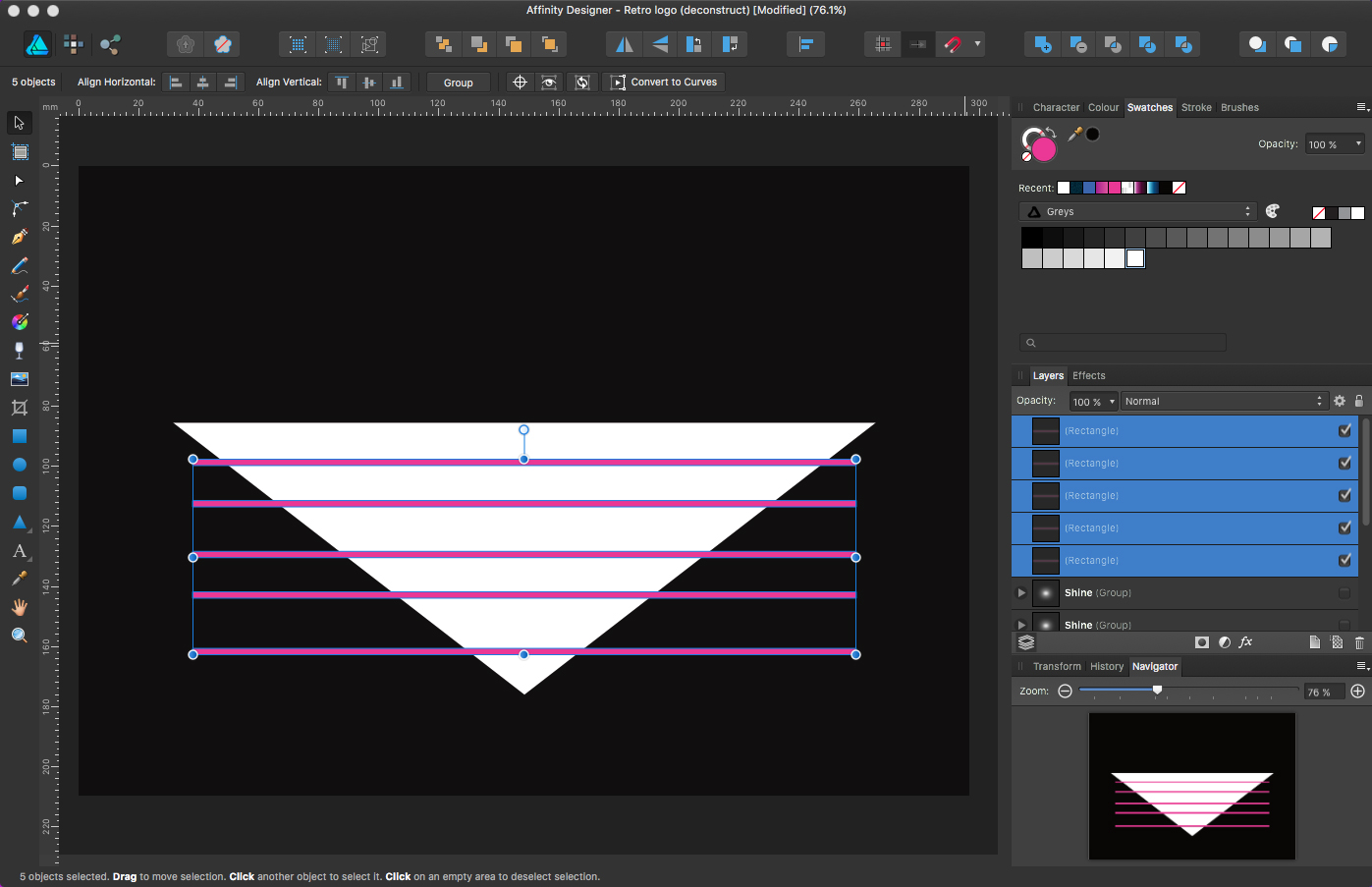
三角形のツールを選択し、三角形を描き、中間アンカーポイントを使用して180度回転させます。一度行われたら、5つの長方形(M)を均等に間隔を空けて延ばし、それらを追加アイコン、青い円、正方形をインターフェースの右上隅にまとめて組み合わせます。次に、三角形と四角形の両方を選択し、[追加]アイコンの横にあるアイコンを使用してそれらを減算します。濃い青でいっぱいになると、メインのロゴの後ろから形を動かす必要があります。これを行うには、(CMD + [)と(CMD +])を行い、それを前後に移動させることができます。
10.ノイズを重ねます

仕上げを追加するには、いくつかのノイズを適用します。これをする最も簡単な方法は、ロゴ全体の上に長方形を描き、白で塗りつぶすことです。塗りつぶしツール(この場合は左)をクリックすると、[カラー]タブを選択します。下部には、不透明スライダがあります。その横にある小さな円をクリックすると、ノイズスライダに変わります。これをスライドさせたいのと同じくらい多くのノイズを追加します。これまで必要なのは、レイヤーブレンドモードを通常から乗算に変更します。仕事が終わった。
関連記事:
- iPadのアフィニティ写真を描く方法
- メンフィスデザインの10の象徴的な例
- 2018のロゴデザイン動向
操作方法 - 最も人気のある記事
Adobe Frescoチュートリアル:絵画アプリで肖像画を作成する
操作方法 Sep 15, 2025(イメージクレジット:Phil Galloway) このAdobe Frescoのチュートリアルでは、鮮やかで感�..
How to repost on Instagram
操作方法 Sep 15, 2025(Image Credit:Repost:Instagramの場合) Instagramを再投稿したい場合は、他のソーシャルネ�..
オイルのブラシストロークを改善する
操作方法 Sep 15, 2025オイル塗料は、強くて面白い筆を達成するための理想的な媒体を提供します。アーティストのブラシストロークのスタイルは彼らの仕事を定�..
カテゴリ
- AI&機械学習
- エアポッド
- アマゾン
- Amazon Alexa&Amazon Echo
- Amazon Alexa&Amazon Echo
- Amazon Fire TV
- Amazon Prime Video
- Android
- Android携帯電話&タブレット
- Android電話とタブレット
- Android TV
- アップル
- Apple App Store
- Apple Homekit&Apple HomePod
- アップルミュージック
- アップルテレビ
- アップルウォッチ
- Apps&Web Apps
- アプリとWebアプリ
- オーディオ
- Chromebook&Chrome OS
- Chromebook&Chrome OS
- Chromecast
- クラウド&インターネット
- クラウドとインターネット
- クラウドとインターネット
- コンピュータハードウェア
- コンピュータ履歴
- コード切断&ストリーミング
- コード切断とストリーミング
- そば
- ディズニー+
- DIY
- 電気自動車
- EReaders
- 必需品
- 説明者
- ゲーム
- 一般
- Gmail
- Google Assistant&Google Nest
- Google Assistant&Google Nest
- Google Chrome
- Google Docs
- Google Drive
- Googleマップ
- Google Play Store
- Google Sheets
- Googleスライド
- Google TV
- ハードウェア
- HBO MAX
- 操作方法
- Hulu
- インターネットスラング&略語
- IPhone&iPad
- Kindle
- Linux
- Mac
- メンテナンスと最適化
- マイクロソフトエッジ
- Microsoft Excel
- Microsoft Office
- Microsoft Outlook
- Microsoft PowerPoint
- マイクロソフトチーム
- Microsoft Word
- Mozilla Firefox
- Netflix
- ニンテンドースイッチ
- パラマウント+
- PCゲーム
- 孔雀
- 写真
- Photoshop
- プレイステーション
- プライバシーとセキュリティ
- プライバシーとセキュリティ
- プライバシーとセキュリティ
- 製品全体の
- プログラミング
- ラズベリーPI
- 六王
- サファリ
- サムスン携帯電話&タブレット
- サムスンの電話とタブレット
- スラック
- スマートホーム
- スナップチャット
- ソーシャルメディア
- 空
- Spotify
- TINDER
- トラブルシューティング
- テレビ
- ビデオゲーム
- バーチャルリアリティ
- VPNS
- Webブラウザ
- WiFi&ルーター
- Wifi&ルーター
- Windows
- Windows 10
- Windows 11
- Windows 7
- Xbox
- YouTube&YouTube TV
- YouTube&YouTube TV
- ズーム
- 説明者







